Att ha Microsoft-konto registrerat är ett måste om du vill nå full potential i Windows 10. Du kan faktiskt använda ett lokalt konto också, men du kan inte använda vissa väsentligheter, som att synkronisera dina filer med OneDrive. Vid första titt ser det ut som att du måste logga in på ditt Microsoft-konto för att ladda ner appar från Windows Store, men det kan också göras med ditt lokala konto, och jag ska visa dig hur.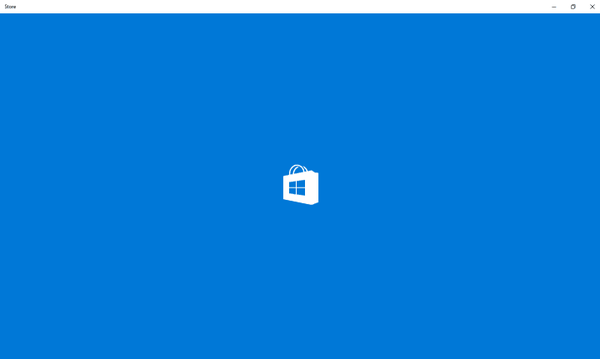
När du loggar in i Microsoft Store med ditt Microsoft-ID kommer det att konvertera ditt lokala konto till Microsoft-kontot, inte bara för Sore utan för hela datorn. Och om du vill ladda ner appar med ditt lokala konto behöver du bara utföra ett enkelt trick.
Så här använder du Windows Store och laddar ner appar med ditt lokala konto:
- Öppna Windows Store (använd vilken metod, startmeny, aktivitetsfält, Cortana, det spelar ingen roll)
- Klicka på personikonen i fönstrets övre högra hörn
- Välj Microsoft-konto i popup-fönstret som visas och ange din e-postadress och lösenord
- Okej, nu måste du vara försiktig för att hoppa över inloggningen på ditt Microsoft-konto. Microsoft vill att du konverterar ditt lokala konto till ett Microsoft-konto, men det finns ett alternativ för att undvika det (men det är inte så framträdande, och du kan lätt missa det). Så istället för att ange ditt lösenord, klicka på länken nedan, som säger Logga in på den här appen istället
Det är det, du kan nu bläddra i butiken och ladda ner appar med ditt lokala konto, så att du inte behöver Microsoft-kontot.
Vissa människor vill undvika att använda Microsoft-kontot när det är möjligt, eftersom de är oroliga för sin säkerhet och integritet medan de är inloggade. Men som sagt krävs det för många åtgärder i Windows 10. Så om du fortfarande vill hålla fast vid ditt lokala konto, du vet nu hur man laddar ner appar, åtminstone.
Läs också: Windows 10 Mobile installeras inte på enheter med mindre än 4 GB lagringsutrymme
- windows 10
- Windows Store
 Friendoffriends
Friendoffriends


